Jak utworzyć playlistę w YouTube Music na komputerze/urządzeniu mobilnym
YouTube Music oferuje około 100 milionów utworów, więc jestem pewien, że zebrałeś już wiele piosenek, albumów lub podcastów w swojej bibliotece z YouTube Music. Gdy jest zbyt wiele piosenek, Twoja biblioteka muzyczna może łatwo stać się zdezorganizowana. Warto wiedzieć jak utworzyć listę odtwarzania w YouTube Music.
Łącząc wszystkie swoje ulubione utwory muzyczne, możesz je łatwo znaleźć bezpośrednio i uzyskać najlepsze wrażenia ze strumieniowego przesyłania muzyki. Tymczasem cała muzyka jest uporządkowana w bibliotece. Tworzenie lub edytowanie playlisty YouTube Music jest stosunkowo łatwe, a w tym artykule wymienimy kroki tworzenia playlisty YouTube Music na Androida, iOS, Windows i Maca!
Przewodnik po zawartości Część 1. Jak utworzyć playlistę YouTube Music na Androidzie/iOSCzęść 2. Jak utworzyć playlistę YouTube Music na komputerzeCzęść 3. Więcej wskazówek: Pobierz playlistę YouTube Music bez wersji PremiumCzęść 4. Często zadawane pytania dotyczące tworzenia playlisty YouTube MusicCzęść 5. Ciesz się swoimi playlistami muzycznymi na YouTube
Część 1. Jak utworzyć playlistę YouTube Music na Androidzie/iOS
Ze względu na mobilność smartfonów wielu użytkowników woli korzystać z YouTube Music na telefonach komórkowych lub tabletach, dlatego poradnik o tym, jak utworzyć playlistę w YouTube Music, zaczynamy od urządzeń mobilnych.
Przed utworzeniem playlisty YouTube Music na iPhonie, iPadzie i Androidzie upewnij się, że na Twoim urządzeniu jest stabilne połączenie sieciowe. Sprawdź również, czy najnowsza wersja aplikacji YouTube Music jest dostępna, jeśli nie, zaktualizuj ją z App Store lub Google Play Store. Jeśli wszystko jest gotowe, możesz utworzyć playlistę w aplikacji mobilnej YouTube Music, wykonując następujące kroki:
Utwórz playlistę YouTube Music na podstawie aktualnie odtwarzanego utworu
Krok 1. Uruchom aplikację YouTube Music na Androidzie, iPhonie i iPadzie. Zaloguj się na swoje konto.
Krok 2. Rozpocznij odtwarzanie utworu i przejdź do ekranu Now Playing, dotknij trzech kropek w prawym górnym rogu. Z menu wybierz „Dodaj do playlisty”.
Krok 3. Teraz zobaczysz istniejące playlisty, które stworzyłeś wcześniej, aby utworzyć nową, wybierz „NOWA PLAYLISTA” w prawym dolnym rogu. Podaj nazwę i opis swojej playlisty. Kliknij „UTWÓRZ”, aby zapisać swoją playlistę.
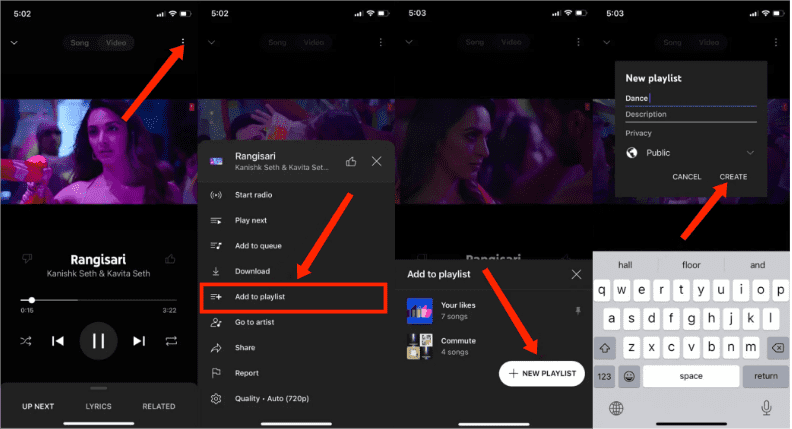
Oto wszystko, jak utworzyć playlistę w YouTube Music w aplikacji mobilnej. Po utworzeniu playlisty możesz ją zobaczyć w „Bibliotece” > „Playlistach”. Aby dodać więcej utworów do tej nowej playlisty, możesz je wyszukać i wykonać kroki od 1 do 2, aby je dodać.
Utwórz playlistę YouTube Music z kolejki
Możesz również utworzyć playlistę w YouTube Music, bezpośrednio dodając kolejkę utworów do playlisty. Kiedy odtwarzasz utwór w YouTube Music, zobaczysz nadchodzący utwór w kolejce. Te utwory są powiązane z utworem, który odtwarzasz. Oto, jak możesz tworzyć playlisty YouTube Music z kolejki.
Krok 1. Otwórz YouTube Music i zacznij odtwarzać swoje ulubione utwory. Na stronie odtwarzacza dowolnego utworu dotknij opcji Następny.
Krok 2. Jeśli chcesz dodać całą kolejkę do nowej listy odtwarzania, stuknij opcję Zapisz u góry. W wyskakującym okienku wybierz opcję NOWA LISTA ODTWARZANIA. Jeśli chcesz dodać tylko jedną piosenkę, naciśnij i przytrzymaj tytuł piosenki i wybierz Dodaj do listy odtwarzania z wyskakującego menu. Na koniec stuknij NOWA LISTA ODTWARZANIA.
Krok 3. Podobnie jak w poprzednich metodach, możesz nadać nazwę i opis. Po wykonaniu tej czynności dotknij Utwórz, aby utworzyć listę odtwarzania z kolejką.
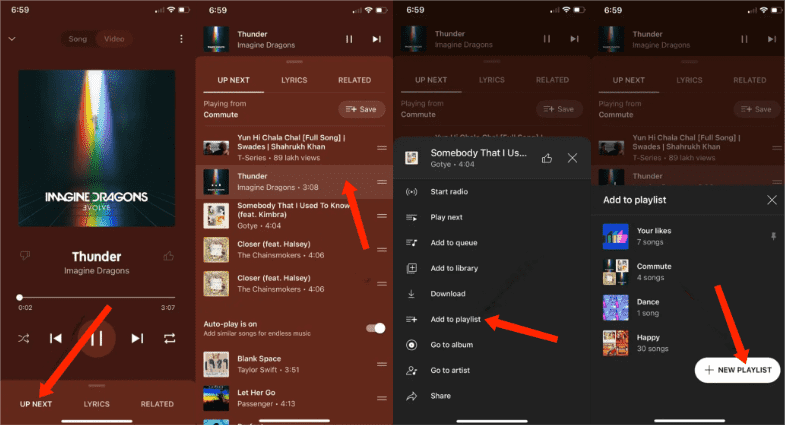
Część 2. Jak utworzyć playlistę YouTube Music na komputerze
Jeśli korzystasz z YouTube Music w przeglądarce internetowej lub na komputerze, możesz utworzyć swoją playlistę bezpośrednio, dotykając przycisku „+ Nowa playlista”, który powinieneś znaleźć po lewej stronie listy. Możesz również wyszukać utwór, aby utworzyć playlistę. Oto jak utworzyć playlistę w YouTube Music na stronie internetowej YouTube Music lub w aplikacji komputerowej:
Utwórz playlistę YouTube Music na podstawie utworu
Krok 1. Przejdź do music.youtube.com w przeglądarce i zaloguj się na swoje konto YouTube Music.
Krok 2. Znajdź piosenkę, którą chcesz dodać do nowej playlisty. Kliknij ikonę Więcej i wybierz Zapisz na playliście. Spowoduje to otwarcie nowego okna. Stuknij przycisk Nowa playlista.
Krok 3. Następnie edytuj informacje o swojej liście odtwarzania. Kliknij Zapisz, gdy skończysz.
Część 3. Więcej wskazówek: Pobierz playlistę YouTube Music bez wersji Premium
Ponieważ mamy już pomysł, jak utworzyć playlistę w YouTube Music na Androidzie, iOS, Windowsie i Macu, skupmy się teraz na tym, jak playlisty w YouTube Music można pobierać do odtwarzania offline. Jak wszyscy wiemy, opcja pobierania muzyki do słuchania offline jest oferowana tylko subskrybentom Premium. Jeśli anulujesz subskrypcję, nie będziesz mógł już przesyłać strumieniowo wszystkich pobranych utworów i playlist, ponieważ wszystkie playlisty, albumy i utwory są chronione za pomocą DRM, co pozwala na odtwarzanie pobranych utworów tylko autoryzowanym urządzeniom i platformom.
Jak pobrać playlisty YouTube Music bez Premium? Możesz to zrobić tylko za pomocą specjalnego zestawu narzędzi do pobierania. W tym artykule przyjrzymy się najlepszym na rynku- Konwerter muzyki YouTube AMusicSoft. To Twój zestaw narzędzi, który zawiera prosty interfejs idealny dla wszystkich użytkowników. AMusicSoft YouTube Music Converter jest w stanie usunąć DRM z utworów YouTube Music z 5-krotnie większą prędkością i przekonwertować je na wolne od DRM pliki MP3, MP4, AAC, M4A, FLAC, WAV lub inne popularne formaty plików z bezstratną jakością dźwięku. Możesz więc wykonać ich kopię zapasową na dowolnym urządzeniu i odtwarzać je za pomocą dowolnego odtwarzacza multimedialnego. Nawet jeśli Aplikacja YouTube Music ciągle się zatrzymuje, możesz natychmiast odtwarzać listy odtwarzania na innych odtwarzaczach muzyki.
AMusicSoft YouTube Music Converter ma wbudowany odtwarzacz internetowy Apple Music, który umożliwia bezpośredni dostęp do całej biblioteki muzycznej w celu wygodnej konwersji i pobierania muzyki. Zobacz poniższe kroki, jak pobierać listy odtwarzania YouTube Music za pomocą AMusicSoft YouTube Music Converter.
Krok 1. Pobierz i zainstaluj AMusicSoft YouTube Music Converter na swoim komputerze z systemem Windows lub Mac.
Darmowe pobieranie Darmowe pobieranie
Krok 2. Wyszukaj piosenkę lub playlistę, którą chcesz pobrać. Po prostu przeciągając je do przycisku „+”, oprogramowanie pobierze dane z YouTube Music.

Krok 3. Kliknij menu rozwijane Format wyjściowy, aby wybrać MP3 lub inne formaty jako format wyjściowy, a także folder zgodnie z własnymi wymaganiami.

Krok 4. Kliknij przycisk „Konwertuj”. AMusicSoft YouTube Music Converter pomoże Ci natychmiast pobrać utwory lub playlisty YouTube Music partiami.

To takie proste, bez żadnych dodatkowych ograniczeń. Oprogramowanie AMusicSoft zachowa również wszystkie metadane muzyczne i tagi ID3 dla pobranych plików, w tym tytuł, artystów, identyfikator utworu i okładkę albumu po zakończeniu konwersji. Dzięki tym informacjom możesz łatwo zarządzać swoją kolekcją pobranych plików muzycznych. Czy jesteś gotowy, aby skorzystać z bezpłatnej opcji pobierania, aby wesprzeć proces odtwarzania offline?
Część 4. Często zadawane pytania dotyczące tworzenia playlisty YouTube Music
Kroki tworzenia playlisty w YouTube Music na Androidzie, iOS, Windowsie i Macu są proste. Czasami jednak możesz napotkać pewne problemy podczas tworzenia playlist YouTube Music. Poniżej znajdują się często zadawane pytania, które powinny być dla Ciebie pomocne.
P1: Ile playlist można utworzyć w YouTube Music?
Nie ma ograniczeń w tworzeniu playlist na YouTube.
P2: Czy można usunąć playlistę z listy w YouTube Music?
Jeśli nie chcesz wyświetlać swoich list odtwarzania i pokazywać ich publicznie, możesz ustawić swoje listy odtwarzania jako prywatne. Podczas tworzenia informacji o liście odtwarzania możesz wybrać sekcję Prywatność w ustawieniach prywatności. Aby ustawić istniejącą listę odtwarzania jako prywatną, dotknij jej. Pod nazwą listy odtwarzania znajduje się przycisk ołówka. Kliknij ikonę edycji i wybierz nowe ustawienie prywatności.
P3: Czy można współpracować przy tworzeniu playlisty w YouTube Music?
Tak. Możesz dodać współpracowników do playlisty, którą chcesz udostępnić innym. Aby udostępnić playlistę znajomym, dotknij menu Więcej obok playlisty i dotknij Edytuj. Znajdziesz przycisk „Współpracuj” tuż obok menu rozwijanego Prywatność, a następnie aplikacja poda Ci link, którym możesz się podzielić ze znajomymi, z którymi chcesz współpracować.
Część 5. Ciesz się swoimi playlistami muzycznymi na YouTube
Pokazaliśmy kroki, jak utworzyć playlistę w YouTube Music na Androidzie, iOS, Windowsie i Macu. Możesz postępować zgodnie z procesem, aby bez wysiłku tworzyć playlisty, w zależności od używanego urządzenia. Ponadto, jeśli chcesz pobrać playlisty bez Premium do słuchania offline, oto AMusicSoft YouTube Music Converter, aby pobrać utwory, playlisty, albumy lub artystów z YouTube Music do popularnych formatów audio. Po konwersji Twoje playlisty YouTube Music mogą być przesyłane strumieniowo z większą swobodą.
Ludzie również czytają
- 3 proste sposoby pobierania muzyki z YouTube na iPhone’a
- Jak pobierać piosenki z YouTube bez subskrypcji Premium?
- Rozwiązano: Dlaczego Alexa nie obsługuje YouTube Music
- Dlaczego YouTube Music nie działa? Wypróbuj te rozwiązania
- Jak pobrać muzykę z YouTube na komputer za darmo (2 sposoby)
- 8 najlepszych darmowych programów do pobierania muzyki z YouTube, które możesz wypróbować
Robert Fabry jest zapalonym blogerem i entuzjastą technologii, który może cię zarazić, dzieląc się kilkoma wskazówkami. Ma również pasję do muzyki i pisał dla AMusicSoft na te tematy.